Profilage de caméra
De nos jours, la plupart des photographes prennent des fichiers bruts lorsque cela est possible, vous avez donc peut-être remarqué un paramètre pour quelque chose appelé un profil, lors du traitement de vos images. Le choix du profil est important, car il influence la façon dont les couleurs seront rendues dans l'image finale, c'est donc le premier point que vous devez vérifier, avant de faire d'autres ajustements.
Il ne fait aucun doute que les développeurs font de leur mieux, mais pour une haute qualité constante, les profils de caméra doivent être adaptés aux conditions d'éclairage de votre caméra spécifique lors de la création de l'image. Essentiellement, les profils standard génériques sont fortement compromis par défaut et ne fonctionnent pas bien dans de nombreux cas.
Il est possible que vous n'ayez jamais examiné cela sérieusement, mais les profils d'appareil photo personnalisés peuvent transformer l'apparence de vos images et vous pourriez être choqué de voir à quel point les résultats de votre appareil photo peuvent être meilleurs si vous n'avez essayé qu'Adobe Standard ou n'importe quel profil par défaut. est disponible pour votre appareil photo.
Il y a beaucoup plus d'informations dans mon livre sur la gestion des couleurs, mais je vais en sauter la plupart pour ce bref aperçu et vous donner juste quelques détails de base.
Pour créer des profils personnalisés, vous devriez idéalement utiliser Lightroom ou Photoshop, car ils le rendent très facile et vous avez ensuite besoin de quelque chose appelé ColorChecker, qui peut être grand ou petit, mais utilise une disposition standard de l'industrie avec 24 couleurs couramment trouvées dans la nature.
- Comment créer un profil de couleur personnalisé avec X-Rite ColorChecker Passport

Pour créer un profil, vous devez d'abord prendre une image de fichier Raw correctement exposée d'un tableau comme ColorChecker Passport Photo de X-Rite, afin qu'il remplisse une quantité raisonnable du cadre.
Vous pouvez maintenant importer cette image sur votre ordinateur et la convertir en DNG, ce qui peut être fait au moment de l'importation ou séparément en utilisant l'application gratuite DNG Converter d'Adobe.
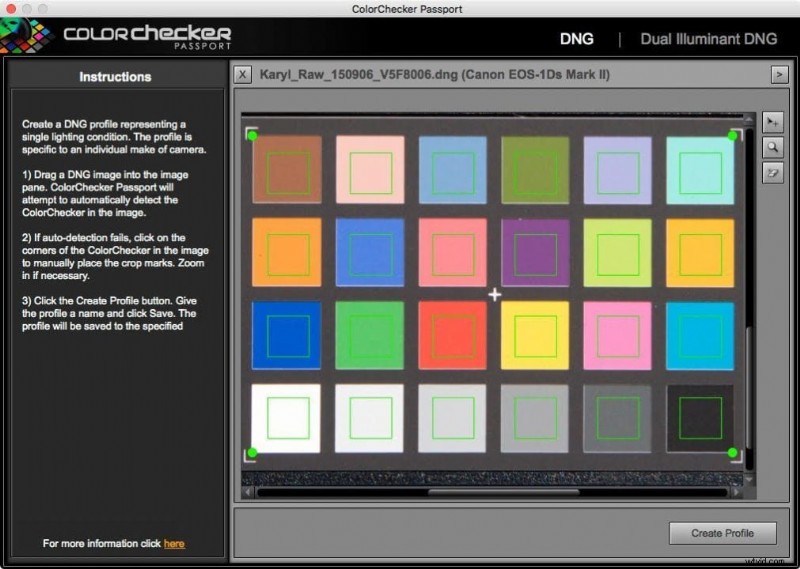
À ce stade, il s'agit simplement d'exécuter ce fichier DNG via le logiciel ColorChecker Passport fourni, qui peut identifier intelligemment les patchs de couleur pour créer un profil.
Pour plus de commodité, il doit être nommé de manière à ce que vous reconnaissiez immédiatement la caméra et les conditions pertinentes, telles que 5DIII_Halogen par exemple. Il s'agit essentiellement d'une opération de glisser-déposer qui prend environ une minute à votre ordinateur.
Pour prévisualiser les effets de ce profil, vous devrez d'abord redémarrer Lightroom ou Photoshop s'il est déjà ouvert. puis appliquez-le en tant que profil à l'image sélectionnée.
Si vous sélectionnez une image qui a déjà été ajustée, cela peut conduire à des résultats étranges, car vous avez effectué ces modifications à partir d'un point de départ différent, il est donc préférable de commencer avec de nouvelles images non ajustées.
- Test de Datacolor Spyder5Elite+
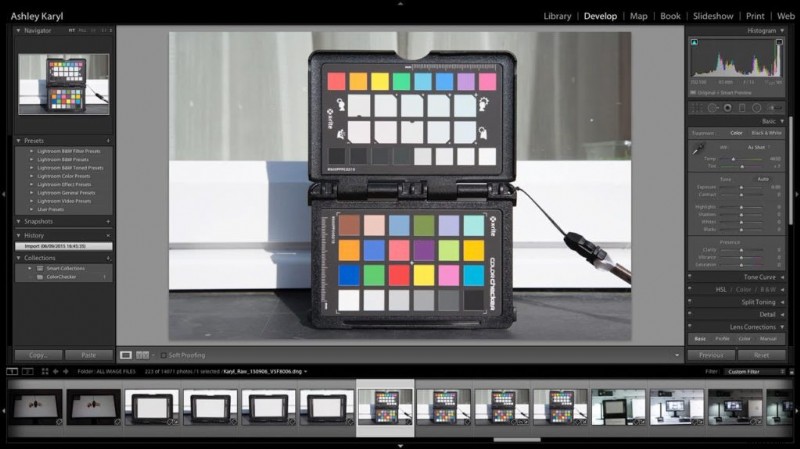
Le changement de couleurs dépendra de votre appareil photo et des conditions d'éclairage, mais dans la plupart des cas, vos couleurs prendront soudainement vie avec des bleus, des oranges et des violets plus riches, etc.
Mieux encore, vos couleurs conserveront désormais les relations relatives correctes et si vous photographiez avec plusieurs appareils photo, elles peuvent chacune être associées à une cible commune, ce qui est très avantageux pour les professionnels, tels que les photographes de mariage qui pourraient travailler avec un Canon. , tandis que leur assistant dispose d'un Nikon.
Ce sont les points de base pour comprendre pourquoi vous devriez utiliser des profils d'appareil photo personnalisés avec votre photographie. Dans mon livre Colour Management Pro , j'explique beaucoup plus en détail comment vous pouvez l'utiliser pour créer un flux de travail efficace, tandis que vous pouvez également visionner une courte vidéo que j'ai créée ici sur Camera Jabber.
Ashley Karyl ~ Auteur de Color Management Pro https://colourmanagementpro.
